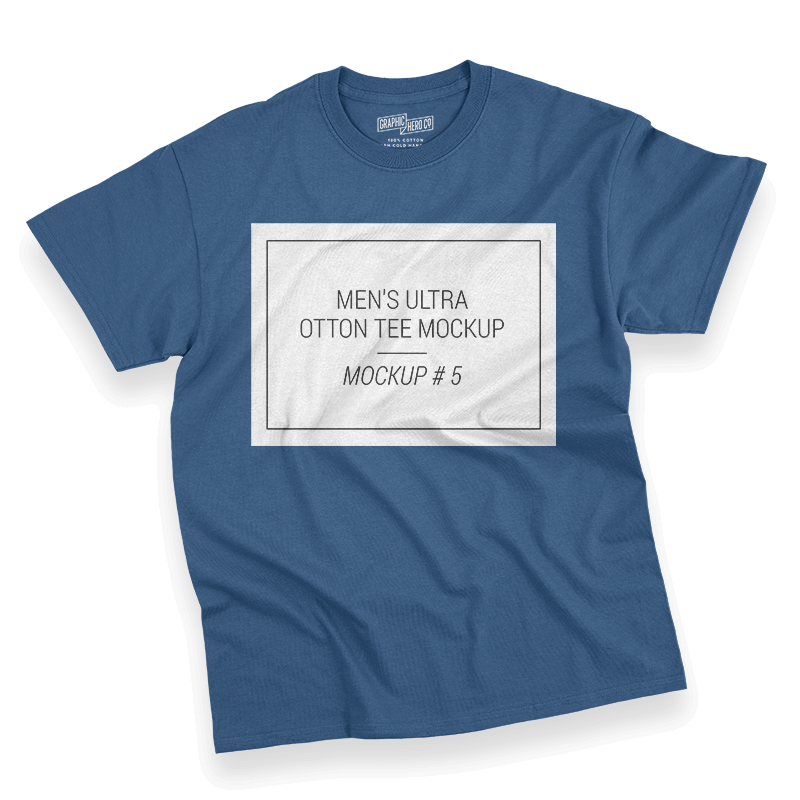Cara backup file di mikrotik dengan menggunakan menu new terminal
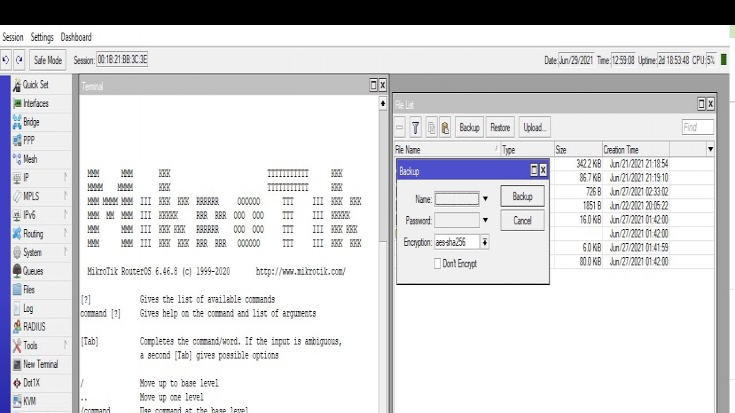
Untuk melakukan backup file di Mikrotik menggunakan New Terminal, kamu dapat mengikuti langkah-langkah berikut:
1. Buka New Terminal: Masuk ke router Mikrotik kamu dan buka New Terminal.
2. Jalankan Perintah Backup: Ketik perintah berikut untuk membuat backup dari konfigurasi router:
```
/system backup save name=nama_backup
```
Gantilah `nama_backup` dengan nama yang kamu inginkan untuk file backup tersebut.
3. Verifikasi File Backup: Setelah menjalankan perintah tersebut, kamu bisa memeriksa apakah file backup sudah dibuat dengan perintah:
```
/file print
```
Ini akan menampilkan daftar file yang ada di router, termasuk file backup yang baru saja kamu buat.
4. Mengunduh File Backup: Jika kamu ingin mengunduh file backup ke komputer, kamu bisa menggunakan Winbox atau FTP untuk mentransfer file tersebut dari Mikrotik ke perangkat lokal kamu.
5. Restore Backup: Untuk mengembalikan konfigurasi dari file backup, kamu bisa menggunakan perintah berikut:
```
/system backup load name=nama_backup
```
Gantilah `nama_backup` dengan nama file backup yang ingin kamu pulihkan.
Dengan langkah-langkah di atas, kamu dapat dengan mudah melakukan backup dan restore konfigurasi di Mikrotik melalui New Terminal.
Untuk melakukan backup file di Mikrotik menggunakan New Terminal, kamu dapat mengikuti lan...